因您的LINE帳號曾經註冊過LINE Business ID,請先確認目前的官方帳號內的管理員如有您的LINE帳號,請先登出改用LINE帳號登入。
如未有您的LINE帳號,請先由目前登入的商用帳號核發ㄧ個官方帳號管理員權限,再以您的LINE帳號綁定登入。
因您的LINE帳號曾經註冊過LINE Business ID,請先確認目前的官方帳號內的管理員如有您的LINE帳號,請先登出改用LINE帳號登入。
如未有您的LINE帳號,請先由目前登入的商用帳號核發ㄧ個官方帳號管理員權限,再以您的LINE帳號綁定登入。
停止中用量或高用量的付費方案,還是可以繼續使用官方帳號哦。
只要到「設定」>「帳務專區」>「推廣方案」>「推廣方案一覽」> 針對想要轉換的新方案點擊「降級」,待次月新方案才會生效。
註:請注意,變更方案當月仍將維持原方案內容。
若有報帳需求者,發票開立請選擇「三聯式電子發票」,當電子發票開立後,開立通知將會同時寄送電子發票的PDF檔案,可自行列印下來。
電子發票範本:
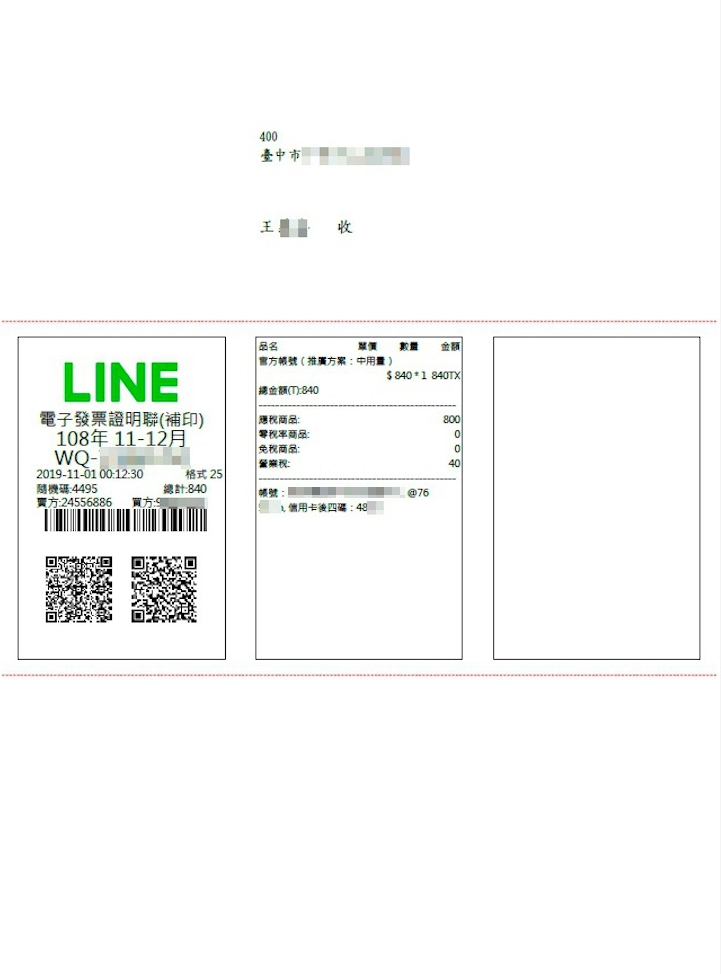
若選擇「二聯式發票」者,請透過電腦版後台申請紙本發票。
(操作步驟:「設定」> 「帳務專區」> 「付款紀錄」> 「申請紙本發票」)
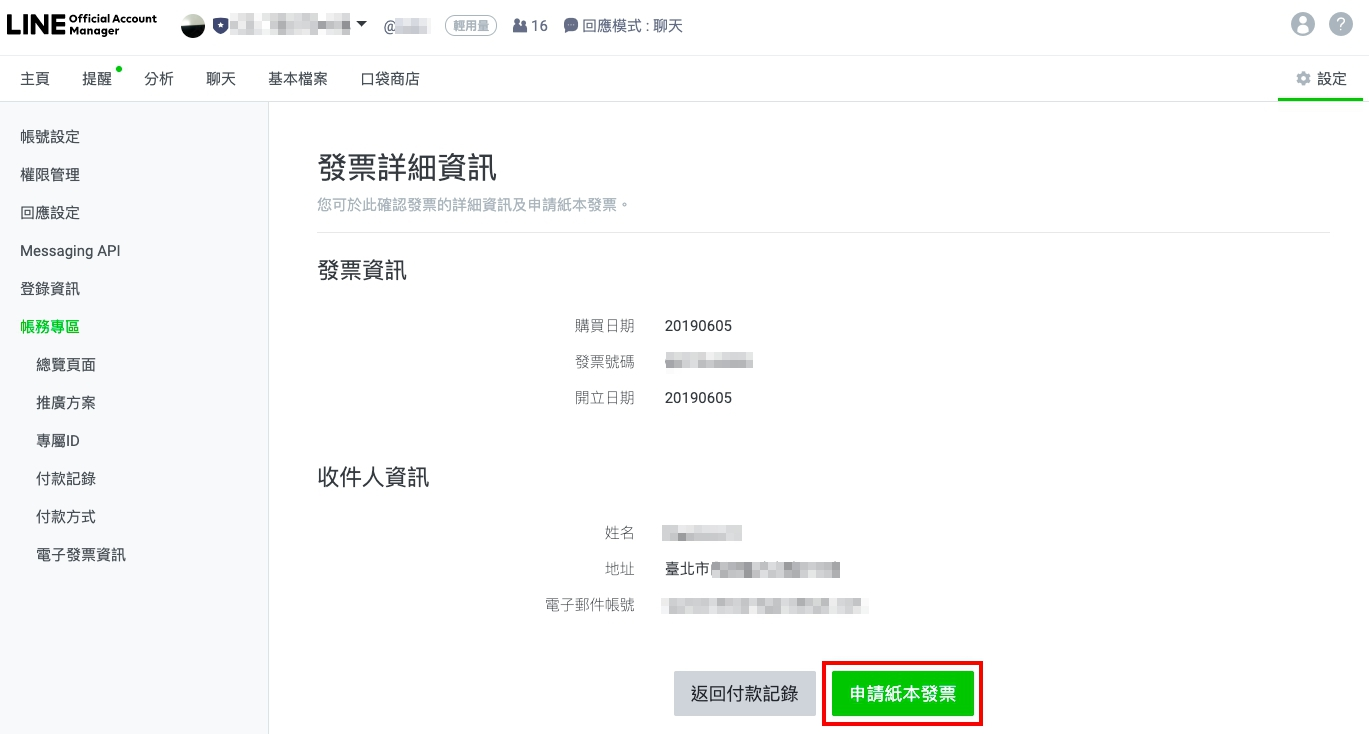
購買官方帳號加值服務的電子發票將會消費成功後立即開立,開立通知及交易明細將會寄送至電子發票資訊所登錄的電子信箱。
開立通知範本:
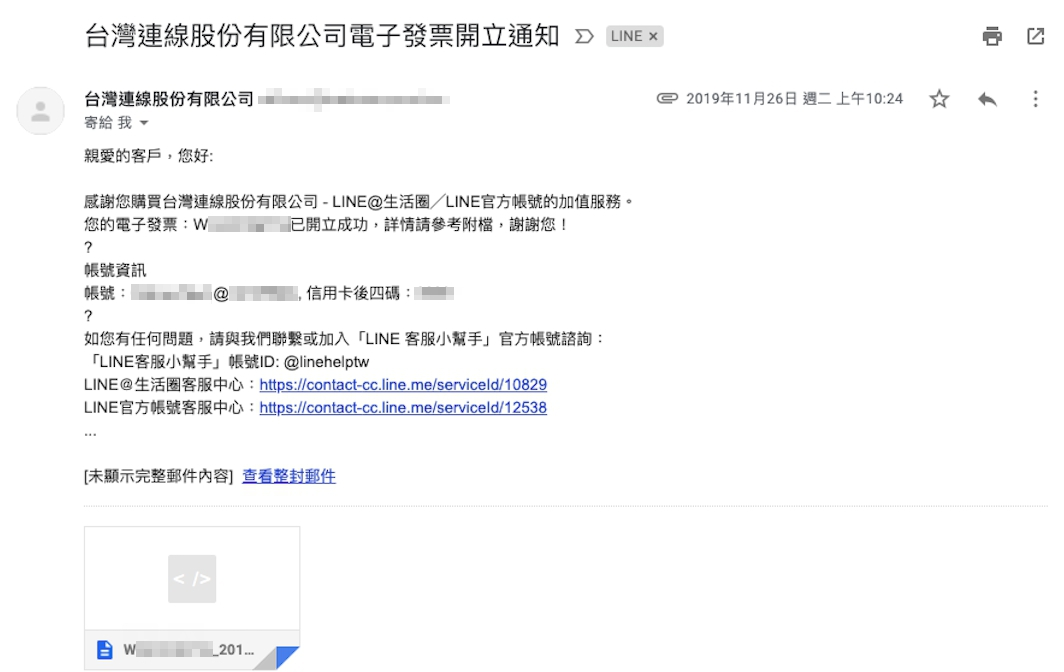
交易明細範本:
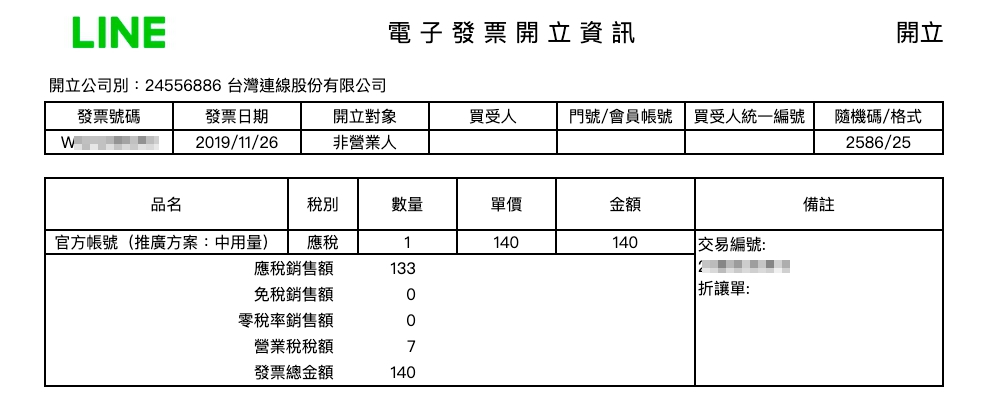
若無法收到電子發票開立通知郵件,請檢查以下的確認事項:
完成上述檢查後,依然無法找到電子發票開立通知郵件,請透過客服表單與客服中心聯繫。